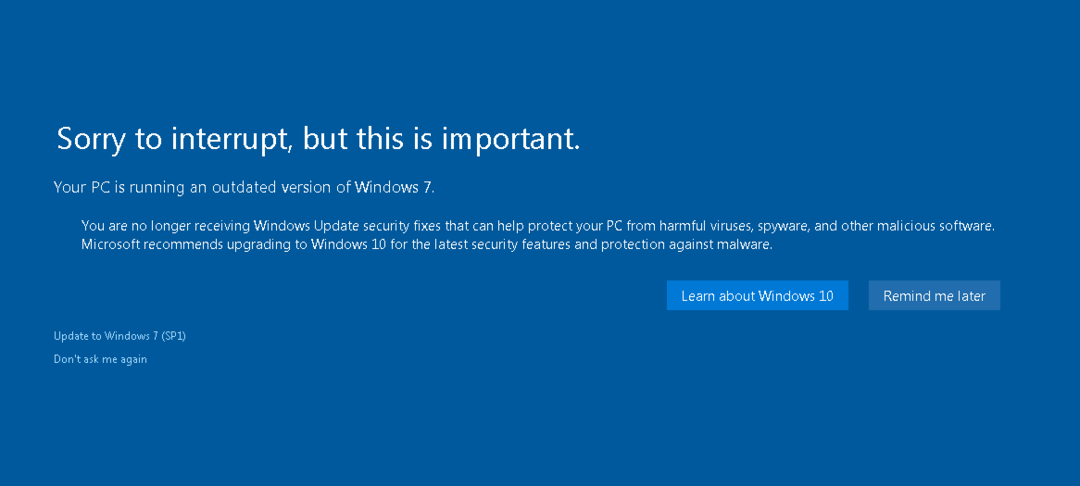För att hantera denna skadliga programvara, avinstallera program som är kopplade till den.
- Att ta bort tillfälliga filer har visat sig vara effektivt för att hantera denna skadliga programvara.
- Om du inaktiverar oinstall startprogramvara på din dator kan du hantera detta problem.

XINSTALLERA GENOM ATT KLICKA PÅ LADDA FILEN
- Ladda ner Fortect och installera det på din PC.
- Starta verktygets skanningsprocess för att leta efter korrupta filer som är källan till ditt problem.
- Högerklicka på Starta reparation så att verktyget kunde starta fixeringsalgoritmen.
- Fortect har laddats ner av 0 läsare denna månad.
Den körbara filen känd som oinstall.exe har väckt farhågor om dess legitimitet och säkerhet på grund av att vissa program för upptäckt av skadlig programvara har flaggat den som potentiellt farlig. Den har identifierats som en trojan. Gen.2 eller Trojan. Smoaler, PUA: Win32/AutoKMS, HackTool: Win32/AutoKMS av Defender och annan liknande anti-malware eller säkerhetsprogramvara.
I ett tidigare stycke grävde vi ner oss i krångligheterna i Exe-filer tar bort sig själva. Men nu står vi inför en jämförbar situation.
Med detta sagt är det absolut nödvändigt att fastställa grundorsaken innan man tar sig an det aktuella hindret.
Vad är Oinstall?
OInstall.exe-filen är en körbar fil som faller under Office 2013-2016-processen och är associerad med OInstall Software som produceras av WZTeam, ett mjukvaruutvecklingsföretag.
När det kommer till OInstall.exe-processen i Windows är det ytterst viktigt att vara försiktig när du överväger att ta bort den. I vissa fall kan denna process överanvända CPU eller GPU. Dessutom, om det råkar vara ett virus eller skadlig programvara, kan det köra smygande i bakgrunden.
Kan jag ta bort Oinstall?
Denna skadliga trojan kan orsaka betydande skada genom att installera ytterligare skadlig programvara, sprida ransomware eller andra skadliga hot.
Det kan också använda maskinresurser för att bryta kryptovaluta eller stjäla känslig data. Det är dock viktigt att notera att Oinstall.exe inte är en nödvändig komponent i Windows och kan ofta orsaka problem.
Om du stöter på problem med den här filen är det säkert att ta bort den från ditt system utan att orsaka allvarlig skada – förutom eventuella program som kan vara associerade med den.
Att ta bort den här filen kan lindra eventuella problem relaterade till dess potentiella hotnivå, vanligtvis placerad i antingen Windows-mappen eller en underkatalog till användarens profilmapp.
Hur tar jag bort Oinstall.exe?
1. Avinstallera programmet som är kopplat till det
- Tryck på din Windows tangenten och klicka på inställningar.
- Välj Appar och klicka på Appar och funktioner.

- Sök nu efter applikation som du misstänker är associerad med den här filen.
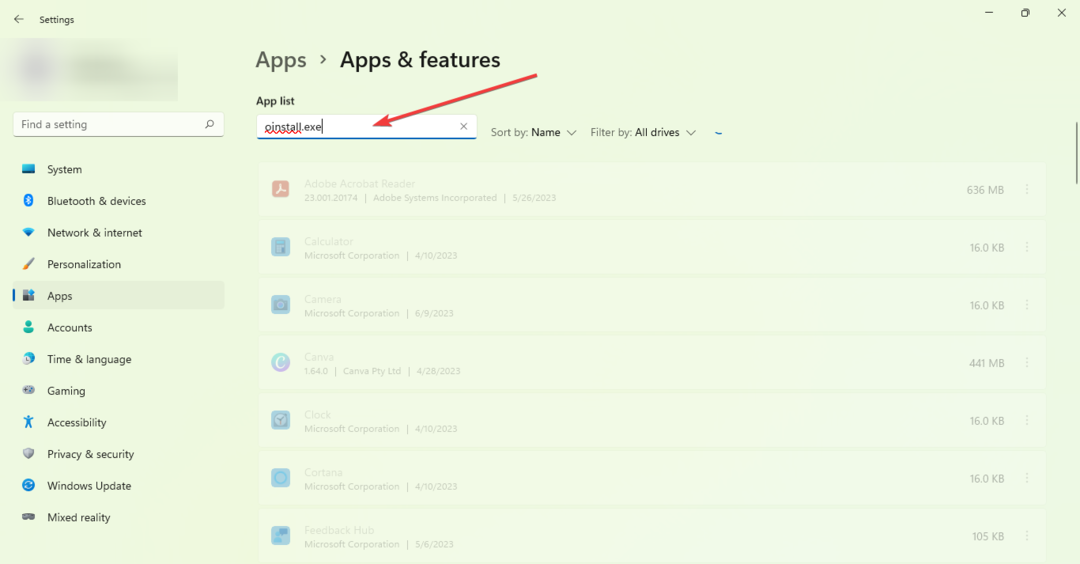
- När filen har hittats klicka på tre prickar längst till höger och välj Avinstallera.

2. Ta bort tillfälliga filer
- På startskärmens sökfält skriver du Diskrensning och öppna den.

- När diskrensningsfönstret öppnas väljer du de specifika filer du vill ta bort.
- Klick Ok och de valda filerna kommer att raderas.

3. Inaktivera misstänkt startprogram
- Håll Ctrl+Flytta+Esc tillsammans för att öppna Aktivitetshanteraren.
- När Aktivitetshanteraren fönster öppnas lokalisera Fliken Start.
- En lista över all startprogramvara kommer att visas. Hitta nu oinstallera och högerklicka för att inaktivera den.

Vår avsikt med att skapa den här manualen är att lindra eventuella problem du kan ha och ge dig användbar kunskap.
- Vad är Musallat.exe och hur du snabbt blir av med det
- Vad är au_.exe & hur man enkelt blir av med det
- Vad är Dw20.exe och hur inaktiverar man det?
Om du stöter på ytterligare problem rekommenderar vi att du skannar din dator med pålitlig antivirusprogramvara för att säkerställa att hotet tas bort.
Din feedback är viktig för oss, så vi skulle uppskatta om du kunde dela dina tankar genom att lämna en kommentar nedan och ge ditt perspektiv.
Har du fortfarande problem?
SPONSRAD
Om förslagen ovan inte har löst ditt problem kan din dator uppleva allvarligare Windows-problem. Vi föreslår att du väljer en allt-i-ett-lösning som Fortect för att lösa problem effektivt. Efter installationen klickar du bara på Visa&fix och tryck sedan på Starta reparation.